- 更新日 2025.07.24
- カテゴリー WordPress
【画像あり】WordPressで掲示板・フォーラムを作成する方法、オススメのテーマ・プラグインを解説【2026年最新版】
ホームページやブログを運用していると、こちらから発信するだけではなく、「サイトの閲覧者が自由に投稿を出来る掲示板やフォーラムを設置したい」「SNSのようにみんなが自由に書き込みができるサイトを作ってみたい」と思うこともあるでしょう。
本来、掲示板やフォーラムの作成にはプログラミングの専門知識が必要になるのですが、WordPressとプラグインを活用すれば専門知識が無くても作ることが可能です。
本記事では、掲示板やフォーラムを作成したい方に向け、
・初心者でもできるWordPressで掲示板・フォーラムを作成する方法
・おすすめのプラグイン
をご紹介します。最後まで読むことで、WordPressで掲示板・フォーラムを作成する一連の流れと方法がわかるので、参考にしてください。
※WordPressに強い制作会社をお探しの方は、こちらの記事もご覧ください!
関連記事:【プロが厳選】WordPressに強い優良ホームページ制作会社まとめ!
※簡単な質問に答えるだけ!さくっと見積もりが知りたい方はこちらのシミュレーションがおすすめです。回答内容をもとに、Web幹事に登録されている5,000社の料金データから見積もりを算出します。
WordPressで掲示板・フォーラムを作成する方法
WordPressで掲示板・フォーラムを設置する方法は2パターン。
- 標準機能のコメント機能を使う方法
- プラグインを使う方法
最低限の機能でいいので簡単にやりたい場合はコメント機能を使う方法、
デザインや機能にこだわりたい方はプラグインを使う方法をオススメします。
標準機能の「コメント欄」を活用して掲示板・フォーラムを作成
まず、固定ページから新規ページを作成し、お好きなタイトルを設定します。
その際、ディスカッションの「コメントに許可」にチェックが付いていることも確認しましょう。
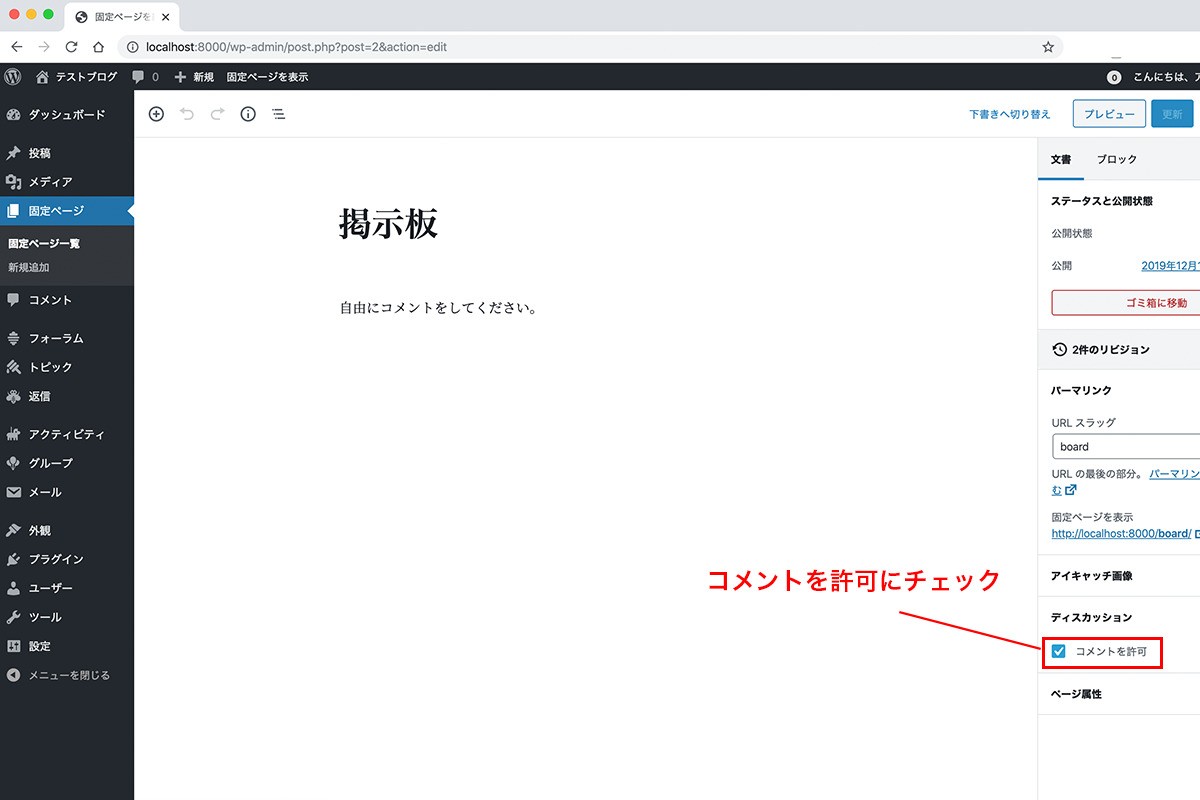
※使用しているテーマによっては、固定ページのコメントが表示されない場合も。
その際はコメントが使えるテーマをお選びいただくか、テーマを変更したくない場合は投稿から同様に新規ページを作成してください。
ページを作成したら「設定」→「ディスカッション」を開き、以下のように設定します。
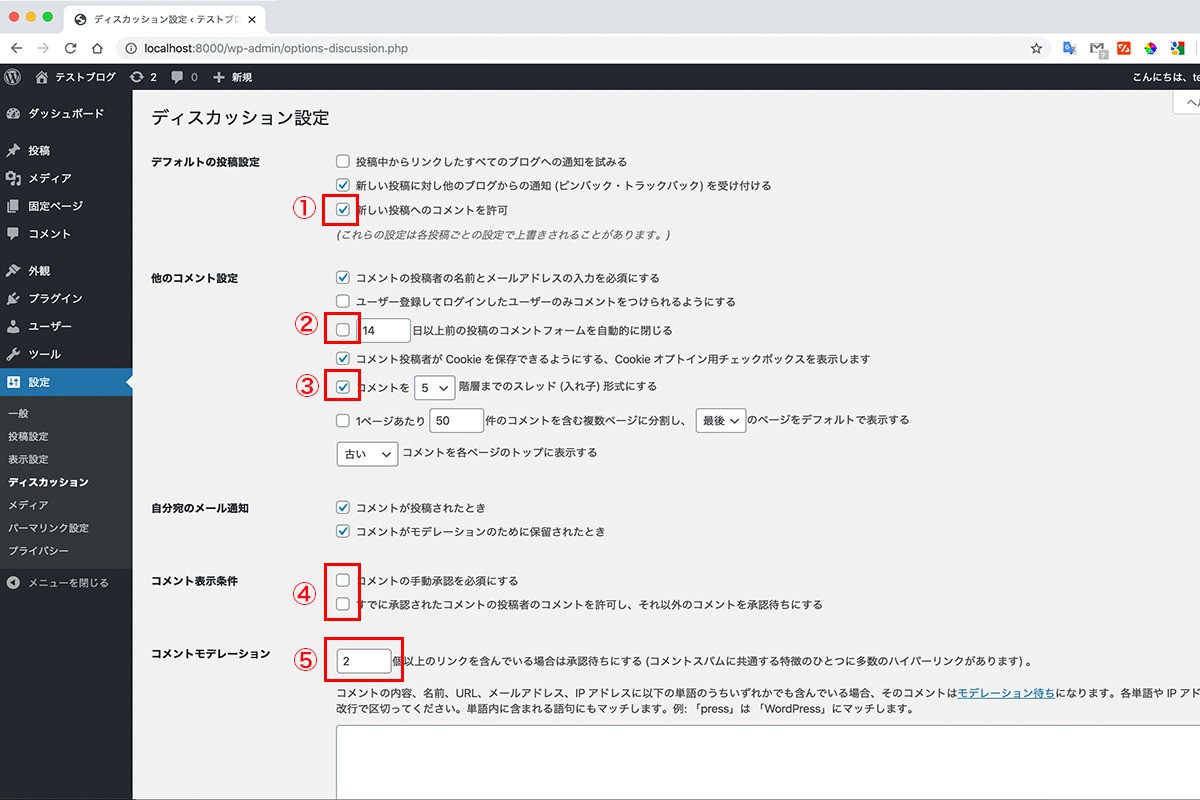
重要ポイントは赤で示す部分で、それ以外はお好みに合わせて設定して構いません。
それぞれ解説します。
(1)コメントの許可
許可にしないとコメントの投稿ができませんので、必ずチェックします。
(2)過去の投稿も表示する
14日以上前の投稿のコメントフォームを自動的に閉じるにすると過去の投稿が表示されなくなってしまうので、チェックを外しておきます。
(3)スレッド形式にする
返信をした際にスレッド(入れ子)になるようにしたいので、必ずチェックします。
階層の数はこだわりがなければデフォルトの5件のままで大丈夫。
もし変えたい場合はお好みで設定してください。
(4)表示条件
承認制にすると管理者が承認するまで画面に表示されなくなります。
承認なしで誰でも書き込めるようにしたい場合はチェックを外しておきます。
逆にコメント内容を確認してから公開したい場合は、チェックを入れておきましょう。
(5)コメントモデレーション
掲示板はスパムコメントが来ることもあるので、貼れるリンクの数を制限しておきましょう。
設定したリンク数を超えた投稿があると、承認なしにコメントが表示されなくなります。
設定が完了したら、作成したページに行くとコメントが入力できるように。
※コメント欄のデザインはテーマによります。
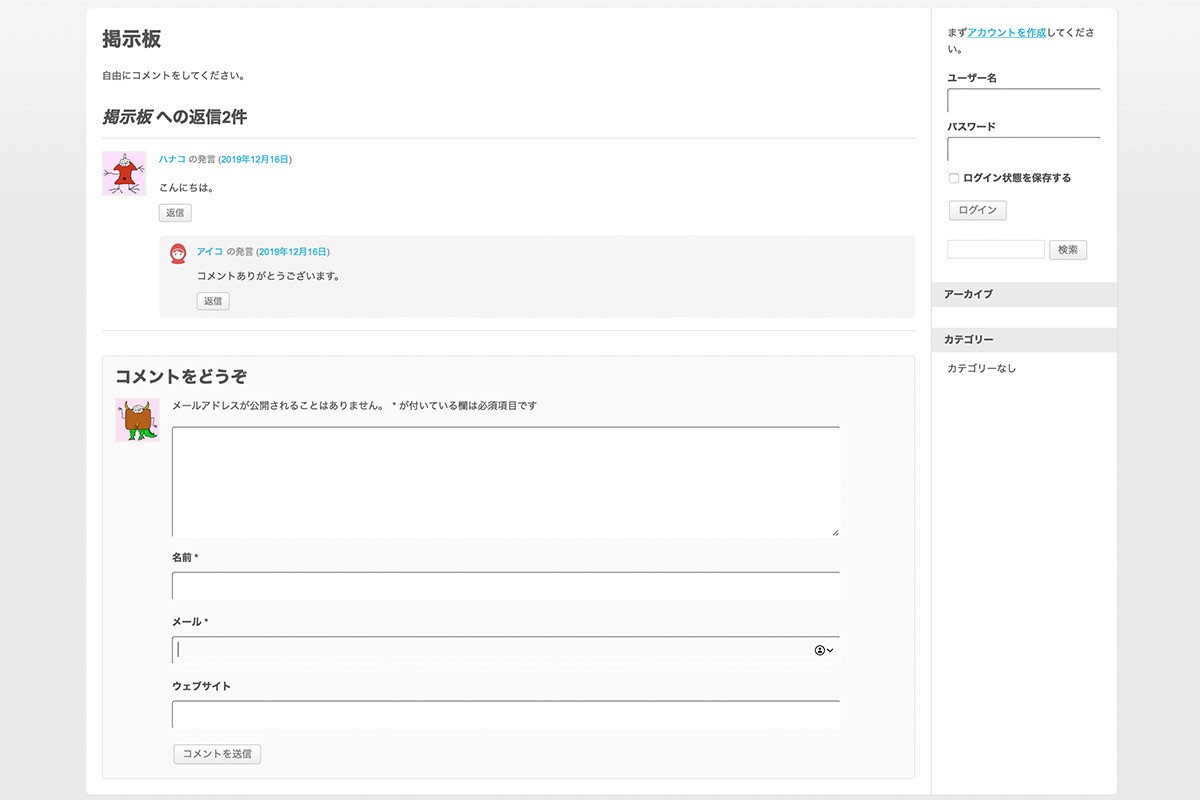
WordPressのプラグインを使って掲示板・フォーラムを作成
標準機能のコメント欄を使う方法はとても簡単。
しかし、機能が限られることと、デザインがテーマに依存してしまうのが欠点です。
デザインや機能をご自身でカスタマイズする方法もありますが、難しい方も多いはず。
そんな時はプラグインを使うといいでしょう。
【無料】WordPressの掲示板・フォーラムについて相談する
掲示板・フォーラム制作の費用がいくらかかるか
60秒で診断してみませんか?
全国5,000社の見積もりから算出した、
Web幹事オリジナルの料金シミュレーターを無料でご利用いただけます。
「社内稟議の前に予算を決めたいけれど相場がわからない」
「事前に取った見積額の妥当性に不安がある」
という方は、ぜひお試しください。
まずは最初の質問です
ホームページ制作は初めてですか?
はい
いいえ
WordPressで掲示板・フォーラムを作成するおすすめプラグイン4選
ここではWordPressで掲示板やフォーラムを作成するのにおすすめなプラグインを4つご紹介。
ご自身の目的に合わせてお好きなものを選択してください。
bbPress【定番のプラグイン】
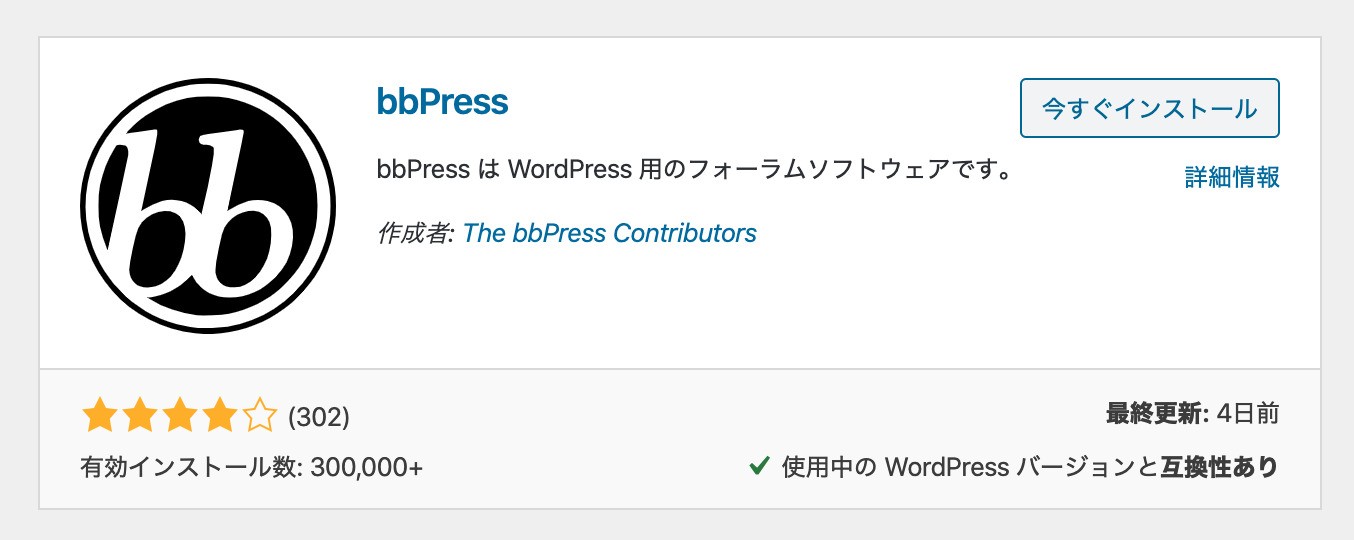
公式サイト:https://bbpress.org/
掲示板を作るプラグインとしては定番なのが bbPress。
日本語にも対応しているので使いやすいです。
操作もとても簡単で、フォーラムメニューから新規追加するだけで掲示板を作れます。
掲示板は複数作ることも可能。
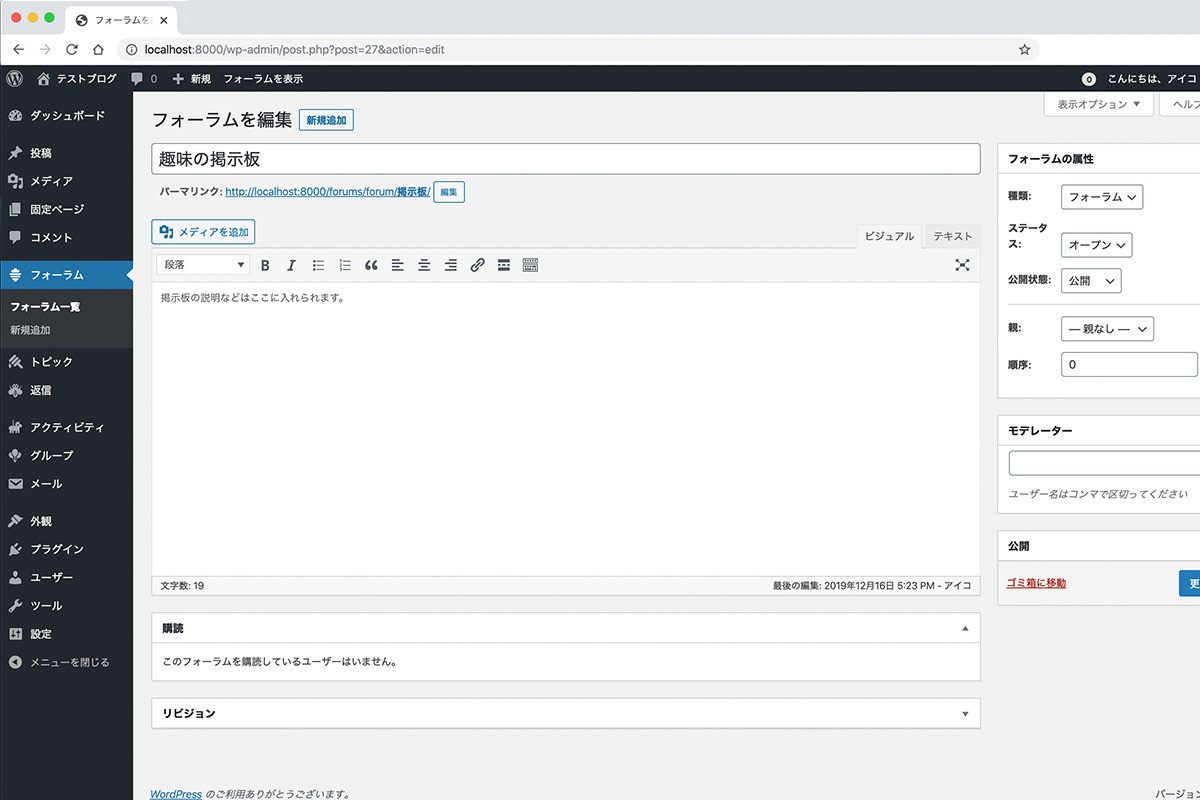
構成としては、フォーラムというページに作成した各掲示板が並びます。
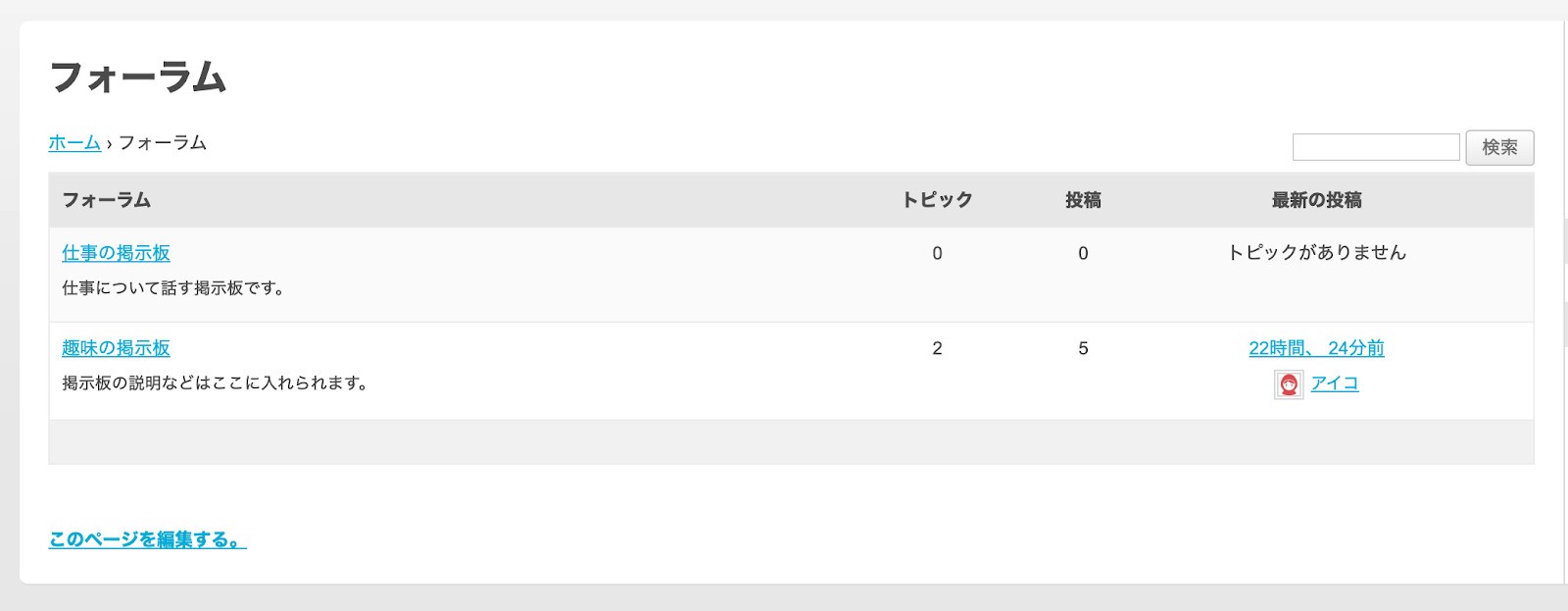
その掲示板を開くとさらにトピックスとして様々な話題を追加でき、意見交換ができるように。
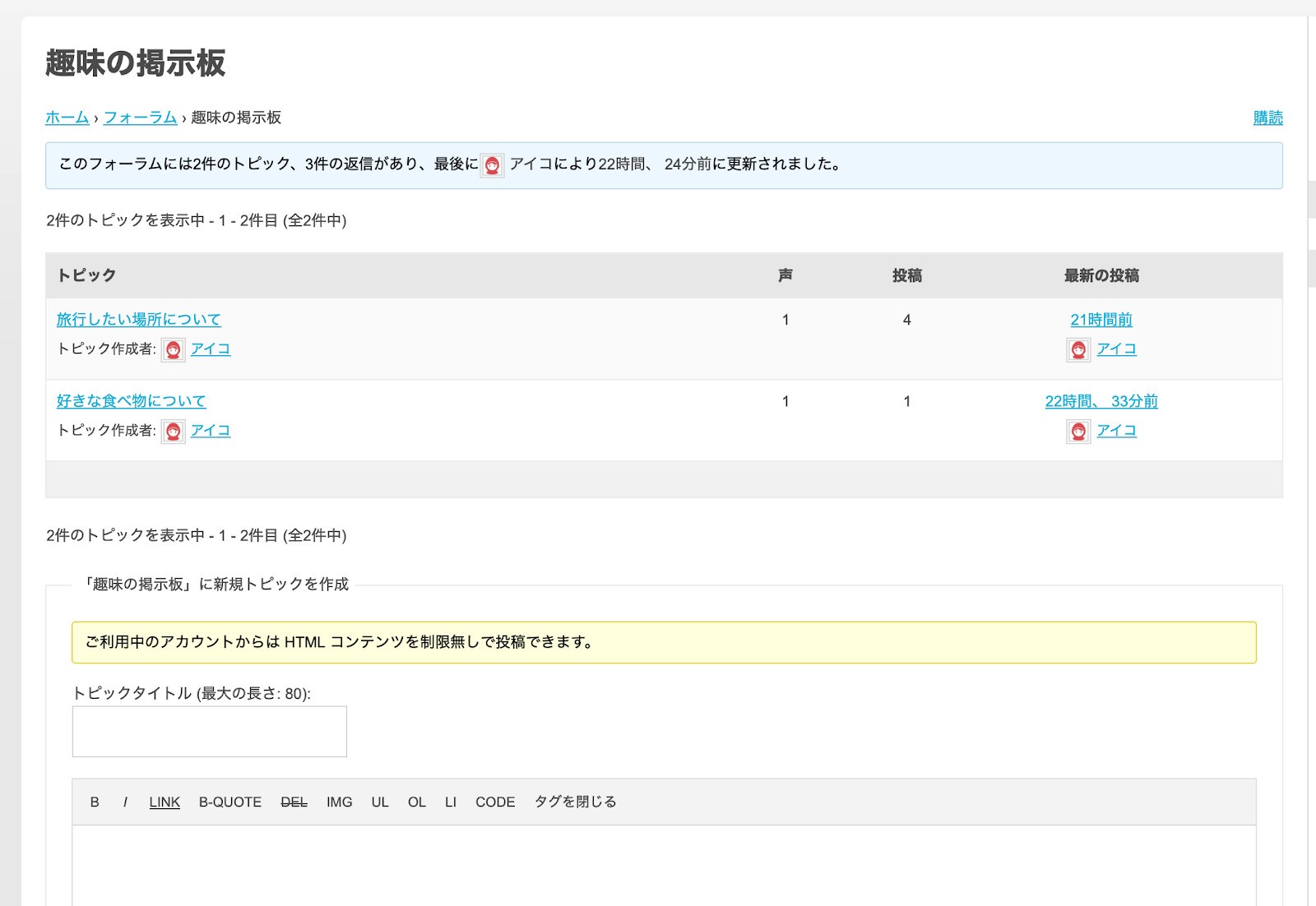
トピックスには上部に固定する機能や、話題が終わったらクローズする機能も付いており、話題ごとに複数の掲示板を設置するのに便利なプラグイン。
ただ、もしデザインを変えたい場合は、スタイルシート(CSS)をご自身でカスタマイズをするか、分からない方はプロに頼む必要があります。
GD bbPress Attachments【動画・画像の投稿可能】
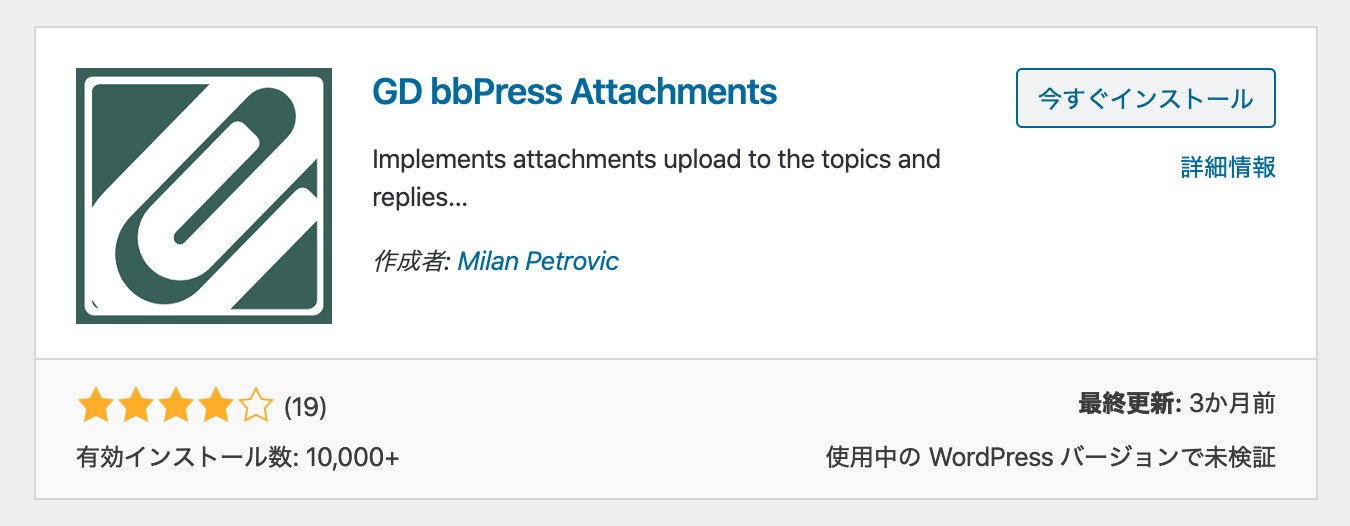
公式サイト:https://ja.wordpress.org/plugins/gd-bbpress-attachments/
上記で紹介したbbPressでは画像や動画の投稿はできません。
それを解決してくれるプラグインが、GD bbPress Attachmentsです。
プラグインを入れるだけでbbPressに画像や動画をアップロードする機能を追加してくれます。
このプラグインはbbPressが入っていないと使えませんので、必ず入れた状態でご使用ください。
プラグインを入れると、投稿欄の下の方に添付ファイルを入れる部分が追加されます。
ここで画像などを添付することが可能になります。
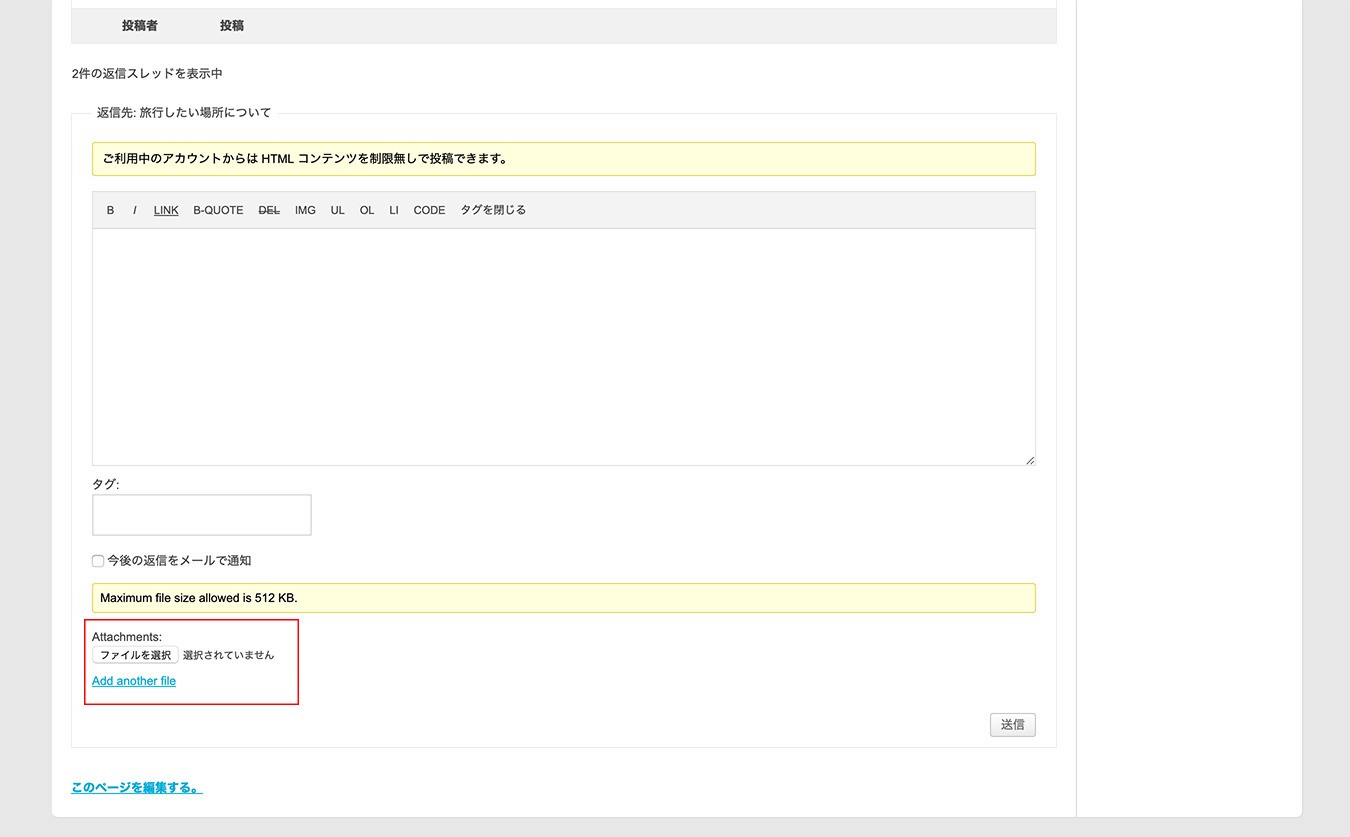
ファイルのサイズや添付できる数は管理画面から設定でき、掲示板ごとに変えることも可能。
用途に合わせて分けられるのが便利です。
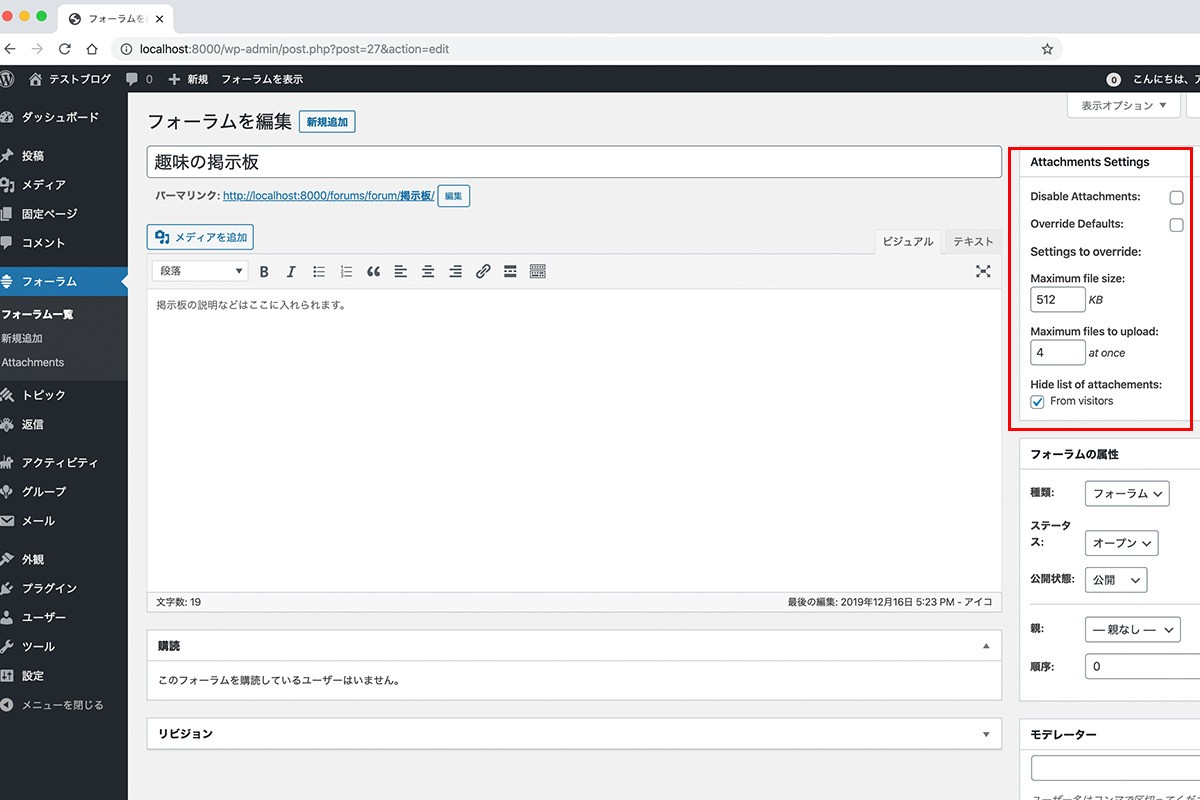
wpForo【初心者向けプラグイン】
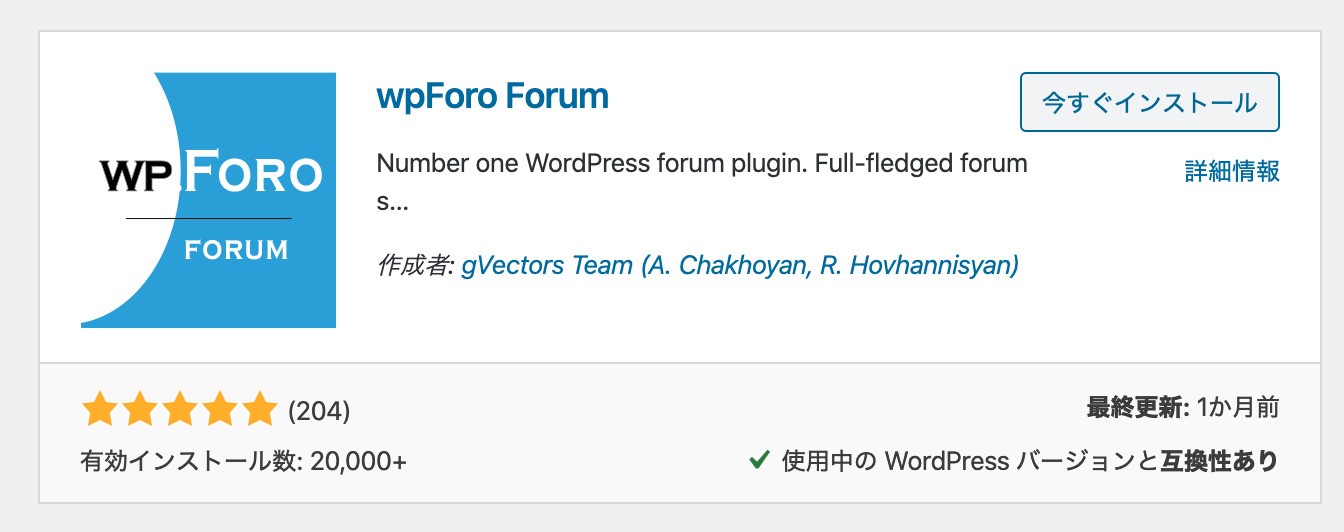
公式サイト:https://ja.wordpress.org/plugins/wpforo/
用途に合わせてデザインや色を選べたり、デフォルトで画像などのアップロード機能も付いている高機能なプラグインがwpForoです。
完全ではないのですが、一部日本語化もされています。
デザインは全部で4種類。
目的に合わせて好きなものを選べます。
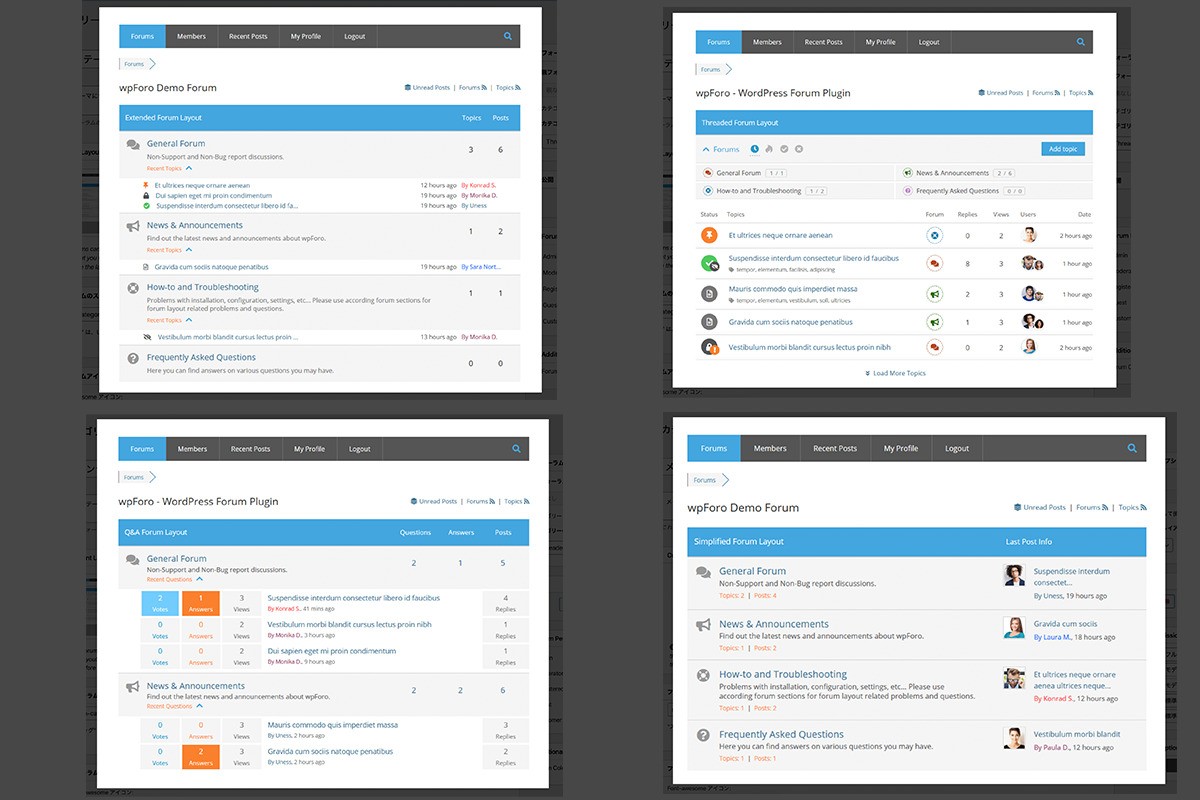
掲示板の色も管理画面から設定できるので、スタイルシート(CSS)の専門知識がなくてもご自身のサイトの色味に合わせられます。
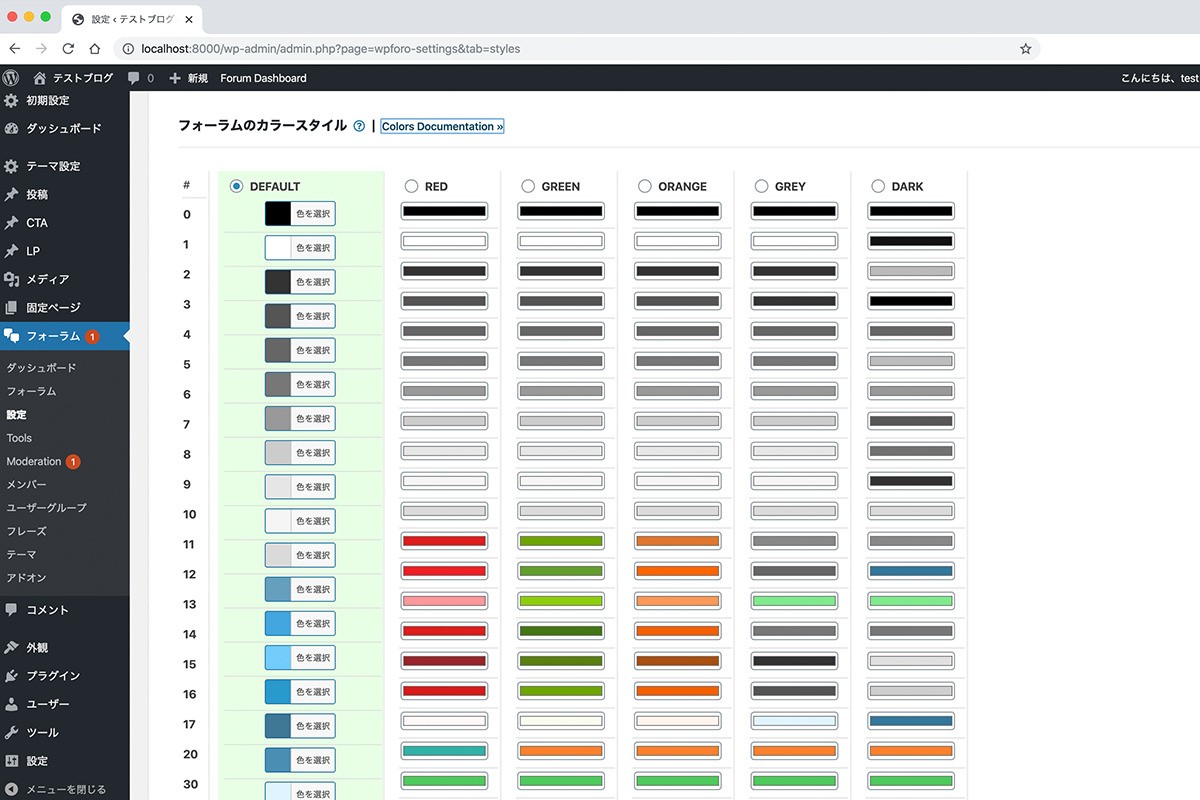
表示条件なども管理画面から細かく設定ができるので、デザインや機能にこだわりたい方におすすめしたいプラグインです。
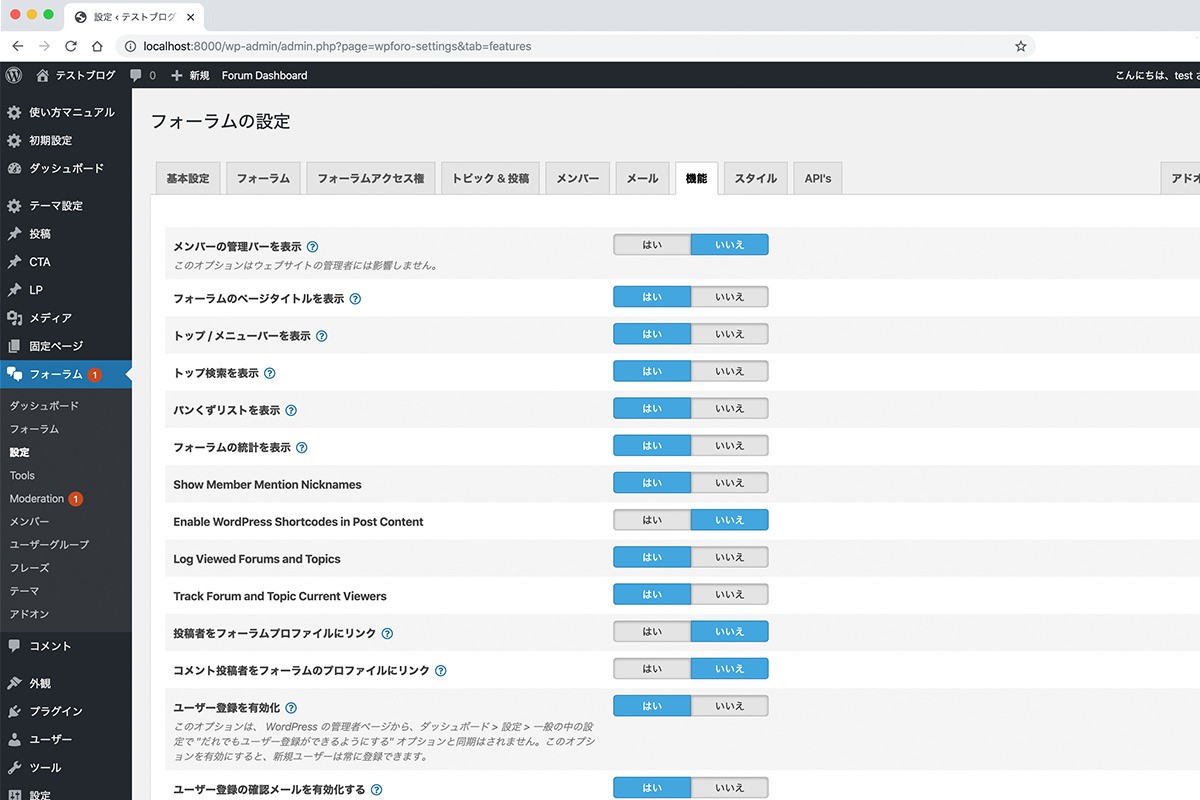
BuddyPress【ソーシャル機能】
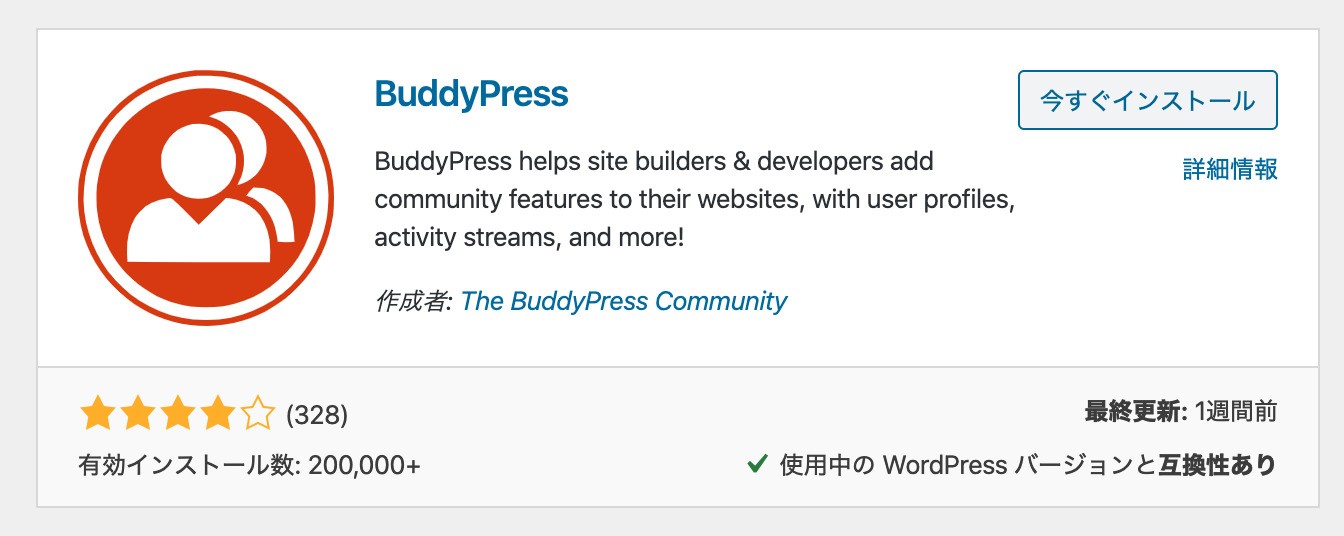
公式サイト:https://ja.wordpress.org/plugins/buddypress/
誰もが書き込めるオープンな掲示板やフォーラムではなく、FacebookやTwitterに似た会員制のSNSのようなサイト作りたい場合におすすめなのが、BuddyPressです。
BubbyPressには、下記のようなSNSでは定番の機能が盛り込まれています。
- 会員登録
- プロフィール作成
- アイコン(アバター)の設定
- プライベートメッセージ機能
- 通知機能
- フレンド登録
- お気に入り(いいね)機能
- グループ作成
プラグインを入れると専用テーマが用意されており、簡単にSNSのような見た目にもできます。
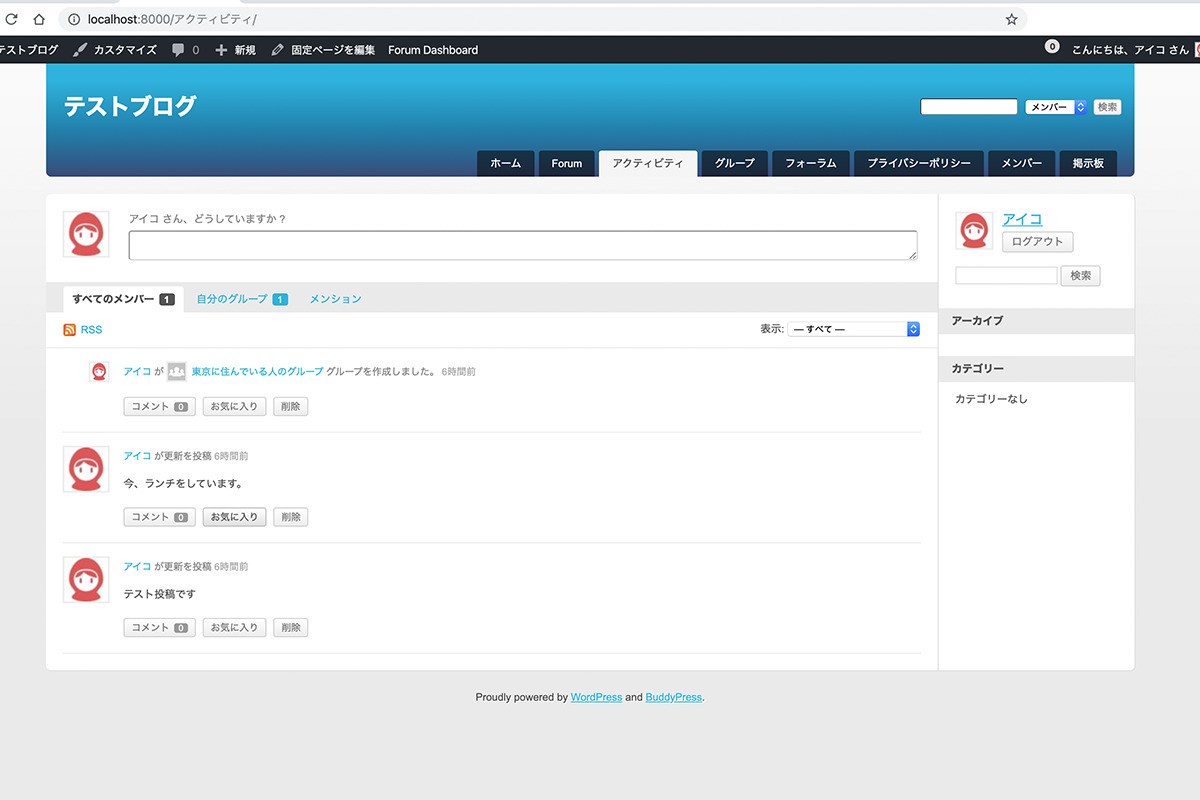
このプラグインは一般的なSNSのような使い方だけでなく、例えばサークルやコミュニティのメンバー同士の交流サイトにしたり、クリエイター同士が自分の作品を紹介するサイト、会員登録すると案件が見られる求人サイトなど、活用法は様々。
製作者のアイデア次第で色々な活用ができるのが、このプラグインの面白いところ。
ただ、このプラグインは肝心の掲示板がありません。
そこで、プラグイン「bbPress」と組み合わせることで、掲示板(フォーラム)が設置できます。
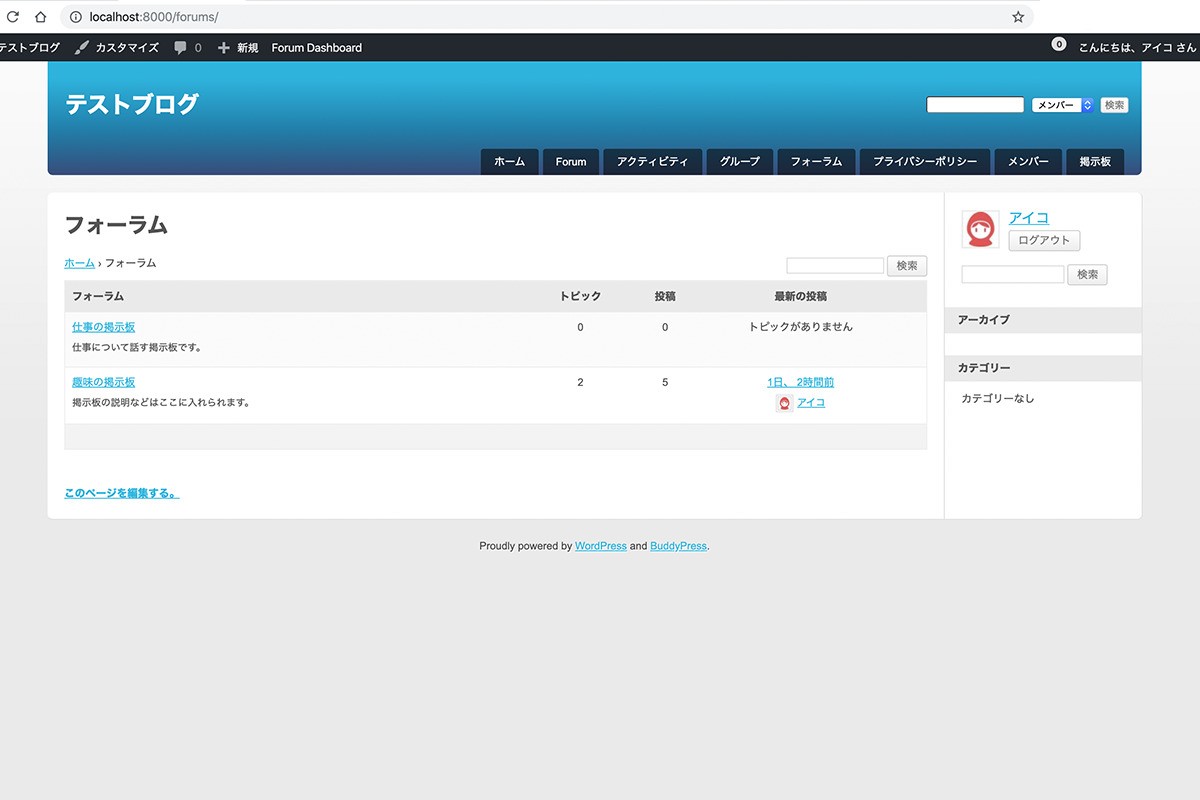
BubbyPressとbbPressはとても相性が良く、BuddyPressのユーザー管理機能と連携が可能。
会員登録した人だけが投稿できる掲示板や、会員の管理目的としての使用もできます。
掲示板の使用目的に応じて、この2つのプラグインを組み合わせて使うことで、より便利に。
【無料】WordPressの掲示板・フォーラムについて相談する
WordPressで掲示板・フォーラムを作成に一緒に使いたいおすすめプラグイン4選
さらに、掲示板やフォーラムと組み合わせると、より便利になるプラグインも4つご紹介します。
ぜひ一緒に使ってみてはいかがでしょうか。
Adminimize【権限管理】
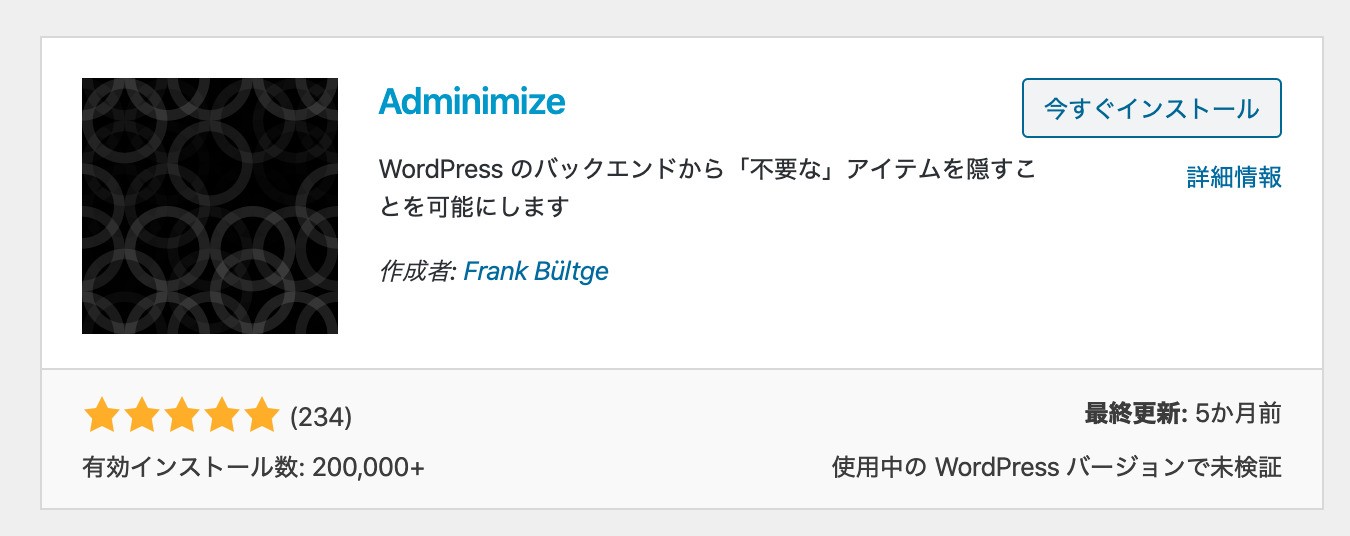
公式サイト:https://ja.wordpress.org/plugins/adminimize/
WordPressは管理画面から簡単に操作できるのがメリットなのですが、複数人で管理をしているサイトですと、誰でもいじれてしまうと困る場合もあります。
そんな時に権限ごとに表示を変えられるのがこのAdminimize。
元々、WordPressにはデフォルトで「管理者、編集者、投稿者、寄稿者、購読者」と権限を分ける機能はあるのですが、使えるメニューの範囲はあらかじめ決められています。
このプラグインを入れることで、好みの設定に変えられるようになるのです。
管理画面から権限ごとに非表示したい場合に、チェックを入れます。
赤いボックスが大項目(メインメニュー)、グレーのボックスが中項目(サブメニュー)です。
試しに投稿者権限のメニュー表示を「ダッシュボード」「投稿」「プロフィール」のみにします。
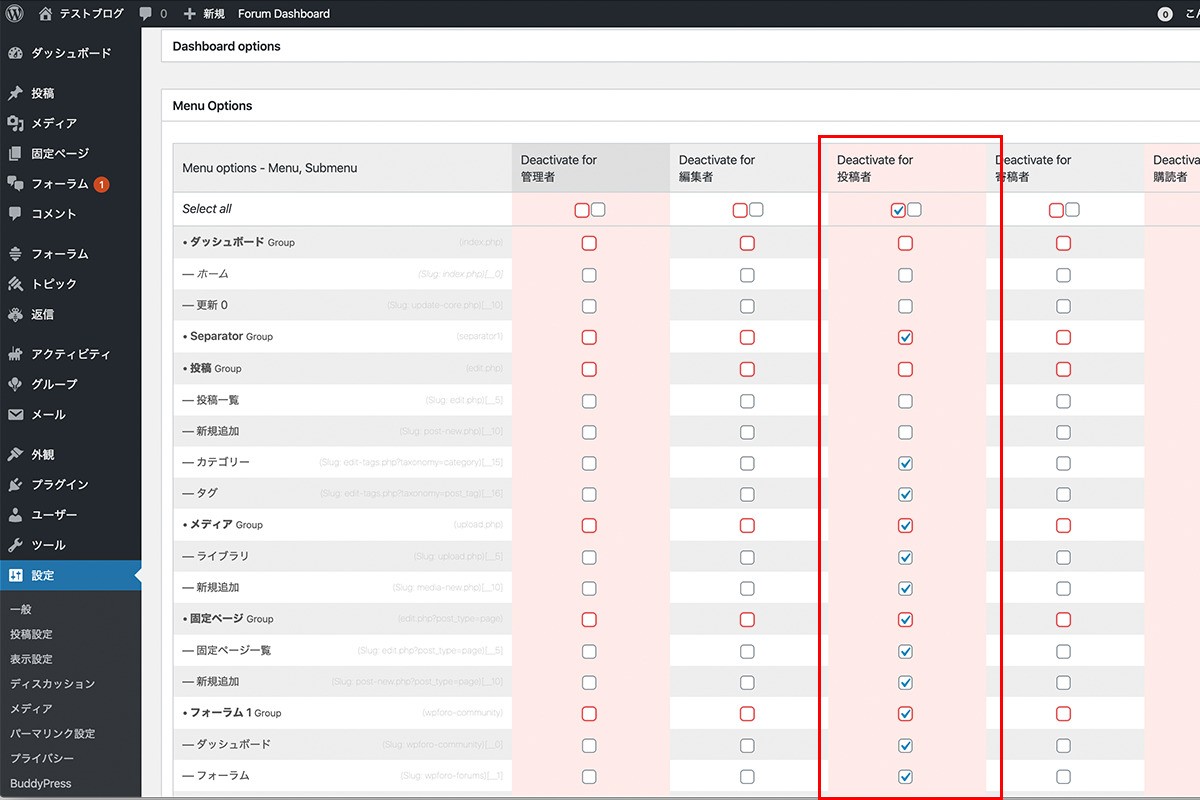
設定前の投稿者の管理画面のメニューはこのようになっています。

設定後は「メディア」「コメント」「ツール」が消えてアクセスできなくなりました。
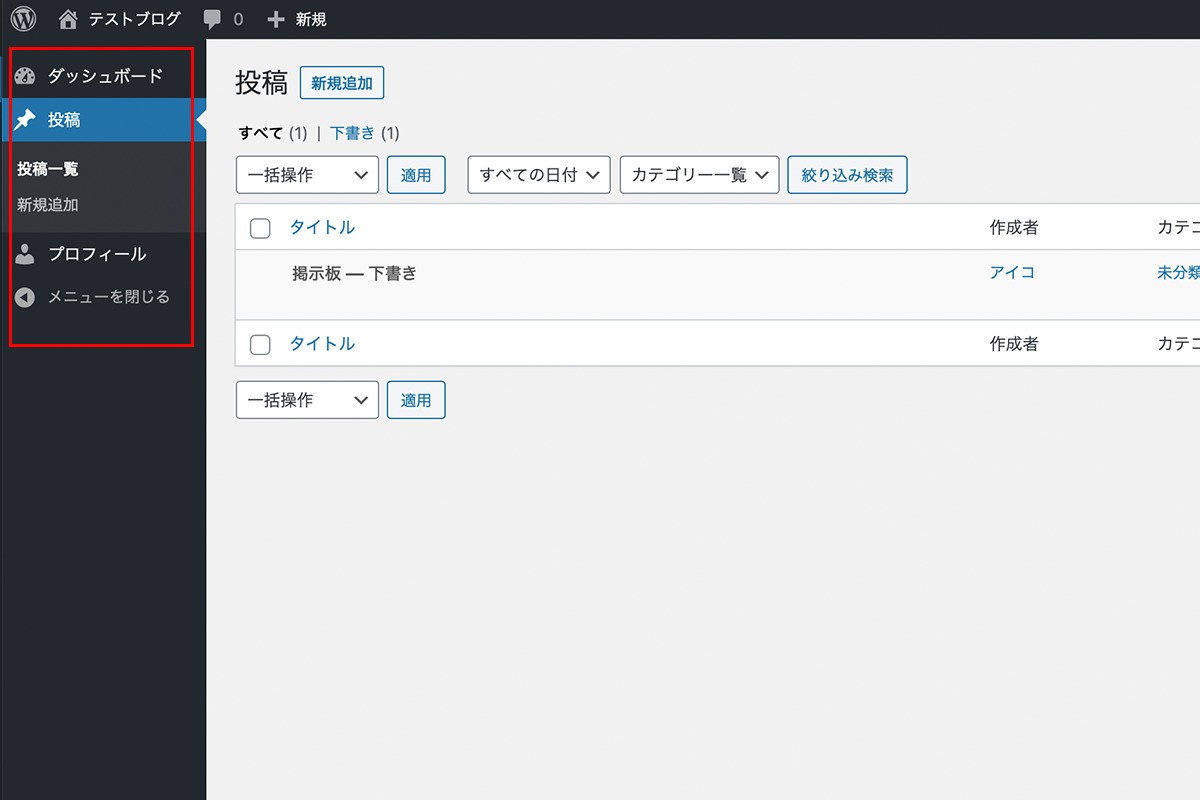
このように権限ごとに設定が可能となります。
Akismet Anti-Spam【コメントスパム】
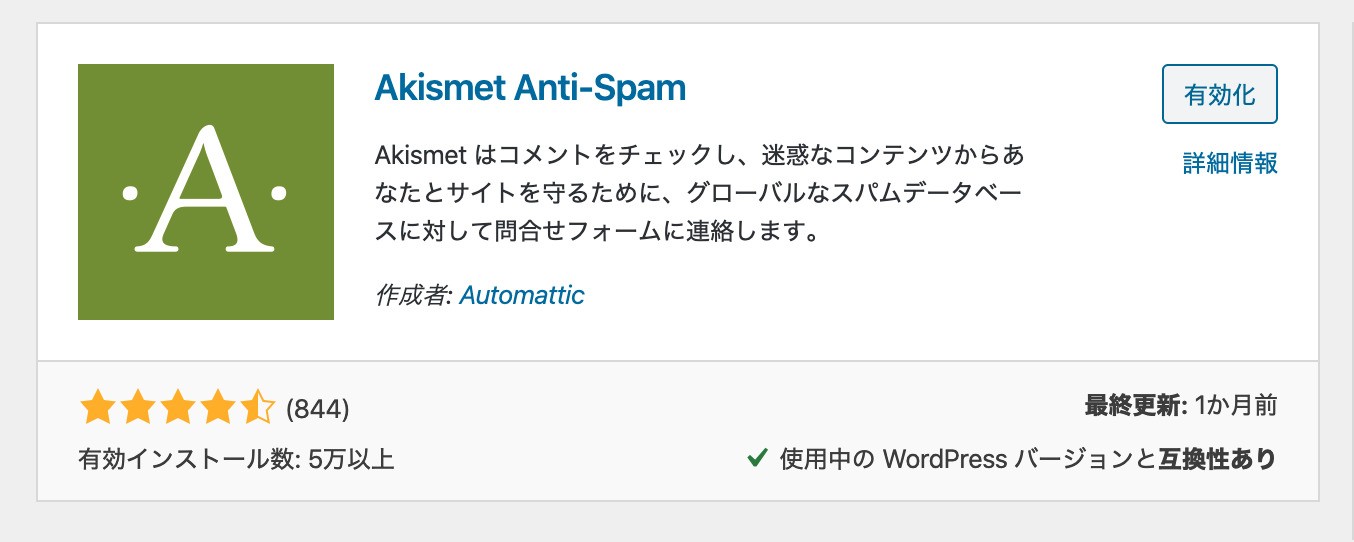
公式サイト:https://ja.wordpress.org/plugins/akismet/
掲示板を運用する上で悩ましいのはスパムコメントが来ること。
特にWordPressを狙って海外からもスパムコメントが来ることもあります。
それを来るたびに削除するのは時間もかかり大変。
スパムコメントを自動で判別して専用のスパムフォルダに振り分けのが、Akismet Anti-Spam。
例えると、メールによく付いている迷惑メールを自動で振り分けてくれる機能と似たようなもの。
このプラグインはWordPressを運用している会社が制作している公式のものであり、WordPressをインストールすると最初から入っています。
プラグインメニューから有効化するとお使いいただけます。
ただ、使用するには登録が必要で、以下の手順が必要になりますが、操作はそれほど難しくはありませんので初心者でも大丈夫です。
- WordPress.comにユーザー登録をする
- APIキーを取得する
- 取得したAPIキーを有効にする
APIキーとは、プラグインを使用するために発行される専用のIDのようなものです。
個人サイトで使用するには無料で使えます。
しかし、広告を入れている商用サイトは有料になりますので、ご注意ください。
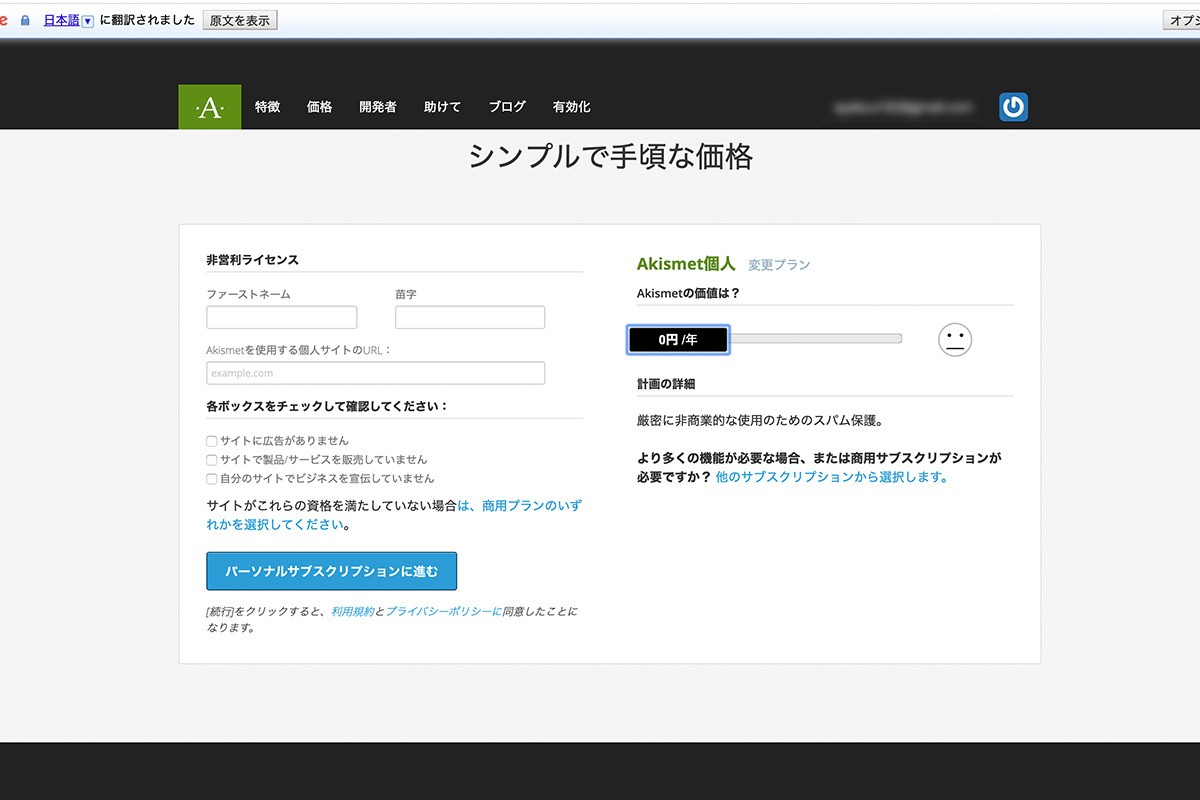
MailPoet 3【メールマガジン】
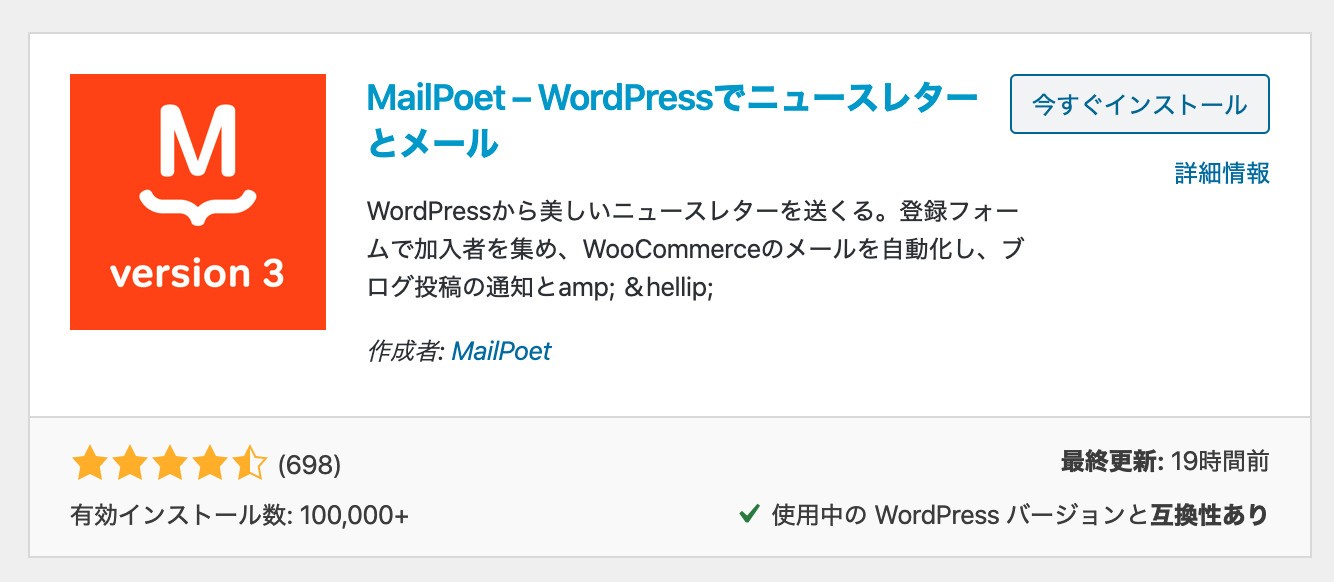
公式サイト:https://ja.wordpress.org/plugins/mailpoet/
無料で簡単にメッセージを配信できるメールマガジン機能を入れられるプラグイン、MailPoet。
メールマガジンはサイトを離れてしまったユーザーに再訪問をしてもらえる効果もあるので、導入するメリットはあります。
プラグインには有料と無料の機能があり、無料だと配信できるユーザー数が限られます。
しかし、これから初めてメールマガジンをやってみる初心者には十分な機能はそろっています。
MailPoetで配信できるのは以下4種類のメール
- 予定したスケジュールで配信できる通常のメールマガジン
- メールマガジンに登録した時に送られるメール
- 最新の投稿情報の通知メール
- ECサイト用プラグインと連携して製品情報を自動配信するメール(プラグインとの連携が必要)
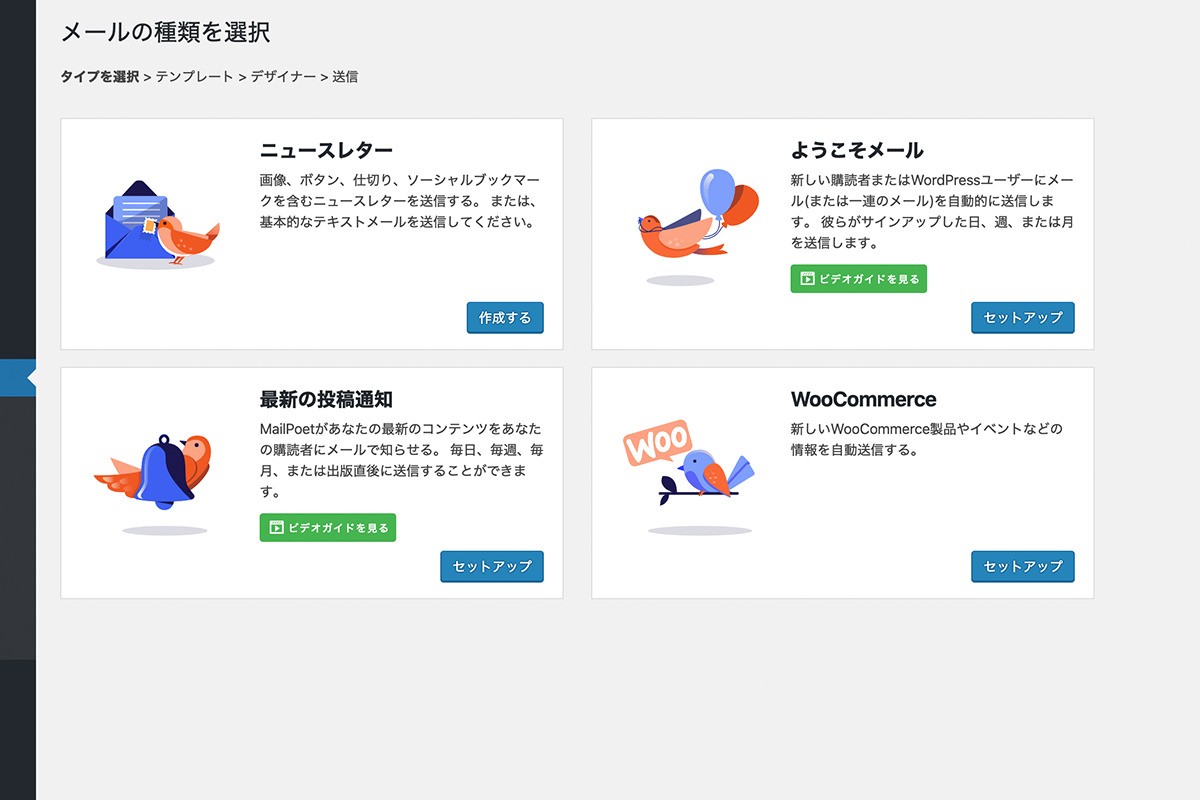
メールテンプレートはシンプルなものからデザイン性のあるものまであります。
お好みに合わせて選びましょう。
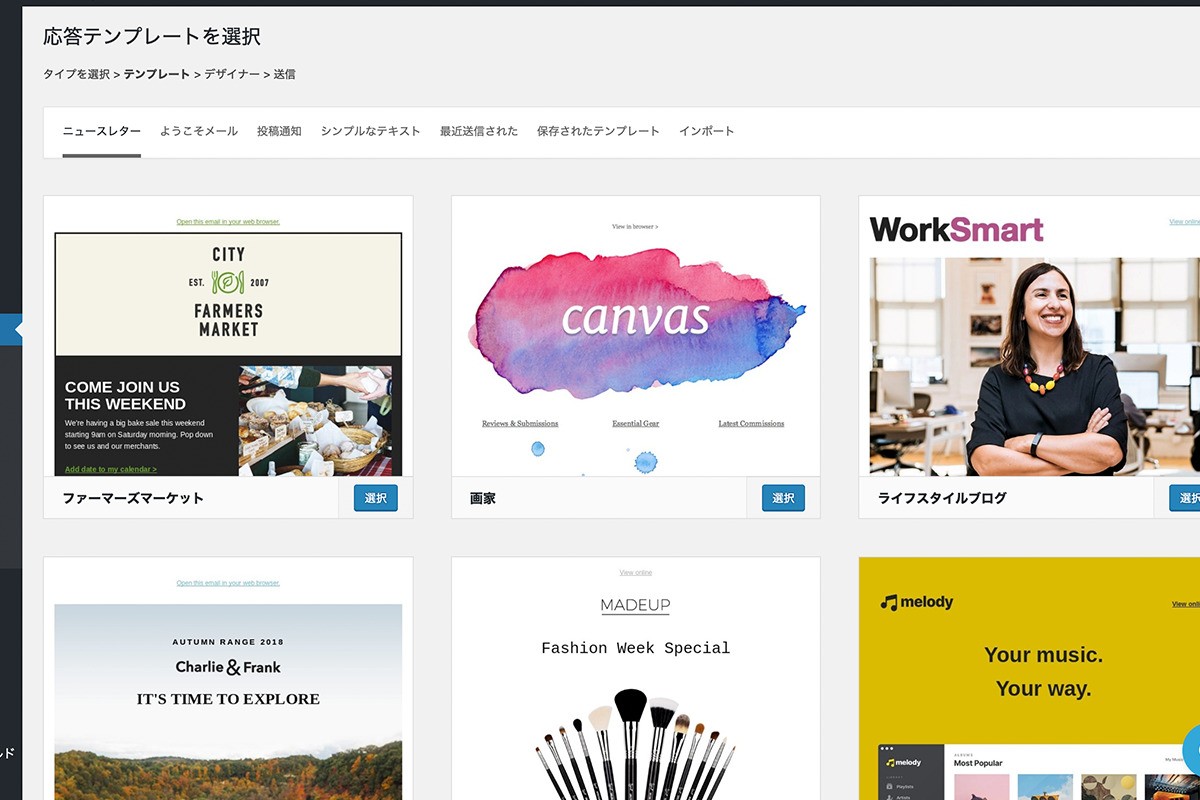
編集画面も直感的に操作でき、WordPressを使っている方なら問題なくお使いいただけます。
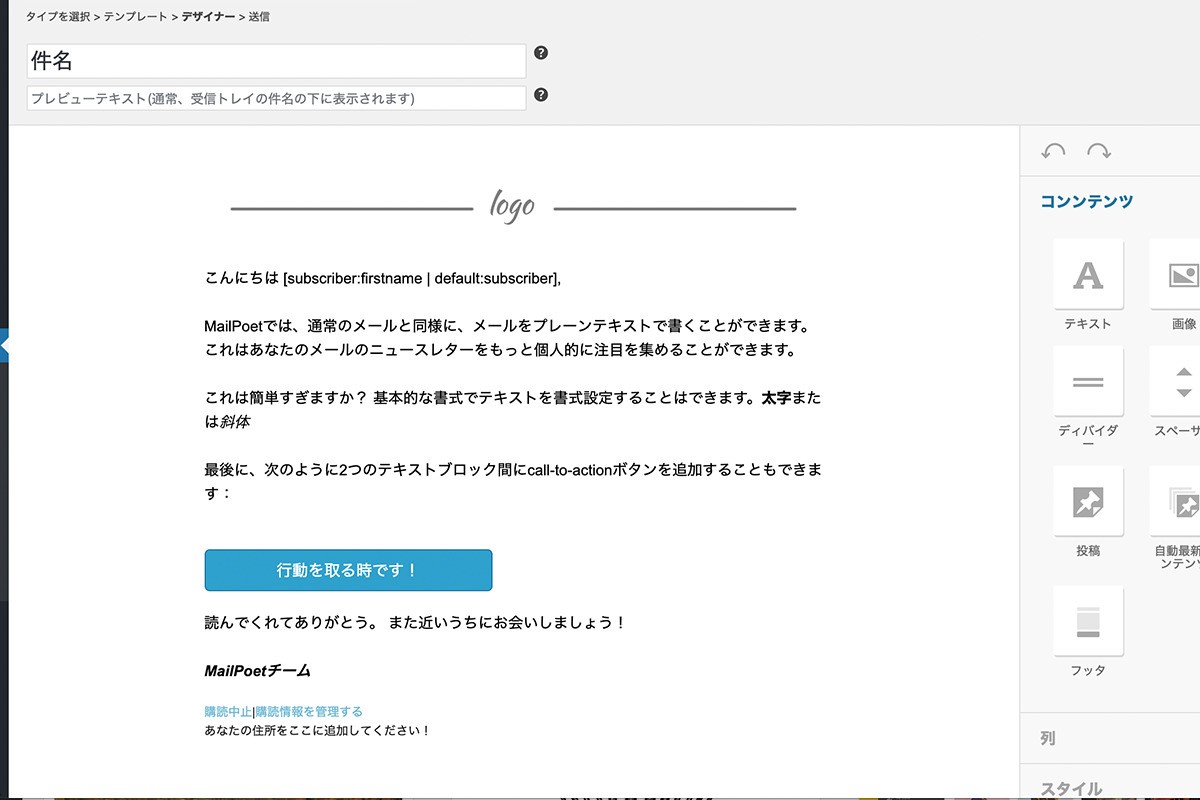
あらかじめ配信するメンバーのグループを作れます。
従って、グループごとに配信内容を変えたり、配信するスケジュールなども決められます。
無料とは思えないほど高機能なプラグインです。
SiteGuard WP Plugin【セキュリティ】
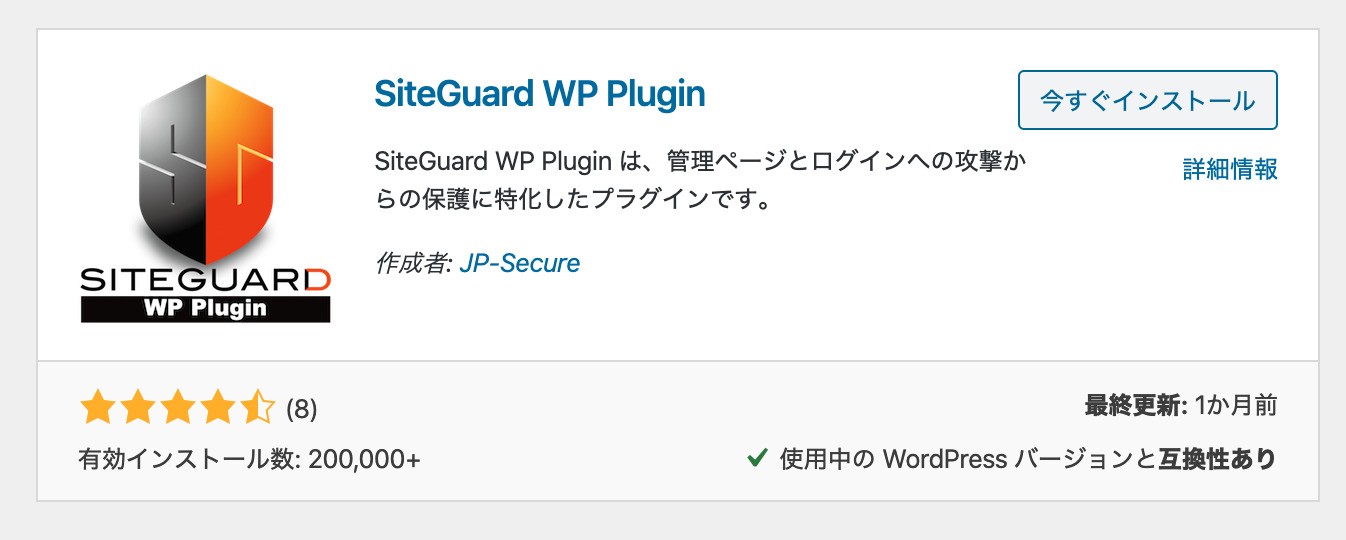
公式サイト: https://ja.wordpress.org/plugins/siteguard/
WordPressのサイトを運用していると良くあるのが、不正ログインでサイトを壊されるケース。
WordPressのログイン画面のURLは「http://ドメイン名/wp-login.php」となっていて、WordPressで作られているサイトと分かると、実は誰でもログイン画面に行けてしまうのです。
ログイン画面に行けてしまうと、専門知識のある悪質なハッカーならパスワードを機械で総当たり攻撃することで、不正ログインができてしまうなんてことも。
その不正アクセスから守ってくれるのが、SiteGuard WP Plugin。
管理画面のURLを独自のものに変えて外部から分からないようにしたり、何度かログインに失敗したら一定期間ロックしたり、ログイン時に画像認証を入れたりなどができます。
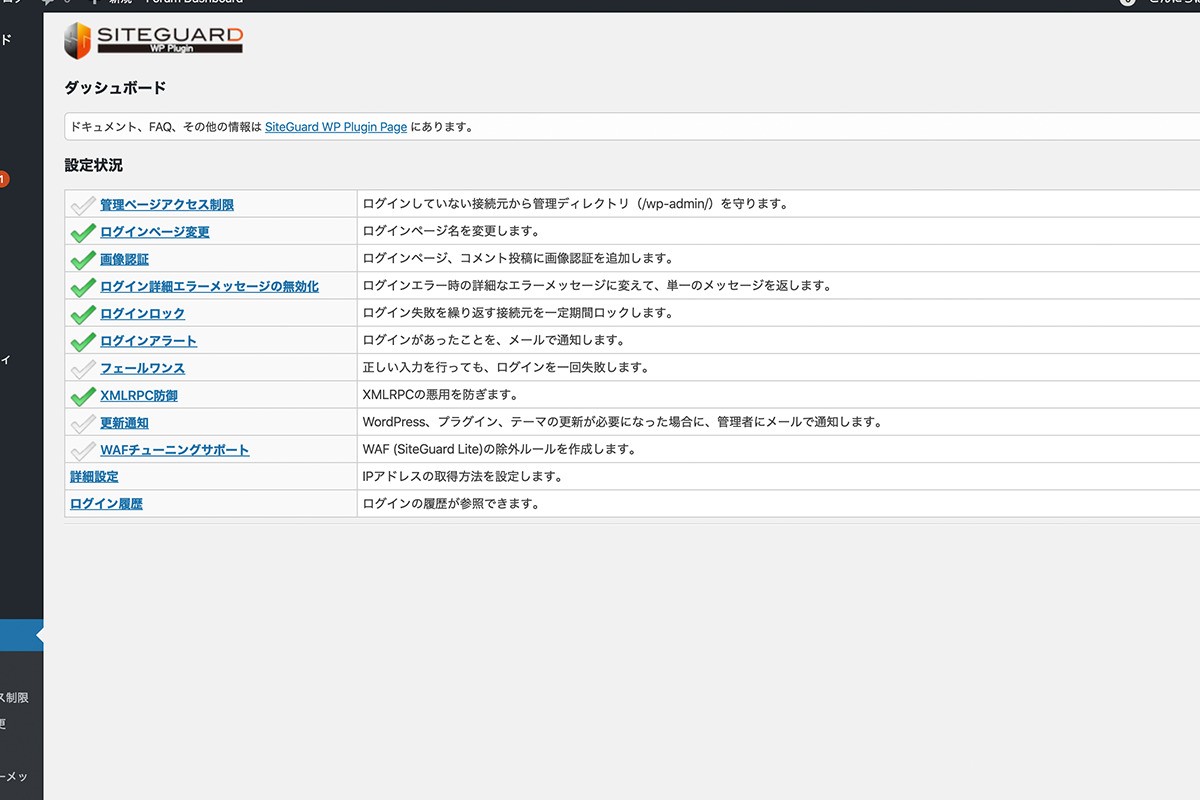
ご自身の大切なサイトを守るためにも、ログイン画面のセキュリティ対策をおすすめします。
【無料】WordPressの掲示板・フォーラムについて相談する
掲示板・フォーラムを運営する際に注意したいポイント
書き込み時のルールを決めて遵守を促す
掲示板やフォーラムは誰でも自由に書き込みができる場です。
だからこそ、利用する上でのルールを決めないと、無法地帯となりトラブル発生の原因に。
掲示板には書き込み時のルールを記載し、利用者にはそれを読んだ上の利用を促しましょう。
また、誹謗中傷やプライバシーの侵害など誤った使い方をされていないか、法律に反することや不適切な書き込みが無いかを管理者はきちんと確認をすることが大切。
利用者が安心して使えるサイトにしましょう。
関連記事:Wordpressを思い通りにカスタマイズ!実践法と初心者に読んでほしい厳選18記事紹介
【無料】WordPressの掲示板・フォーラムについて相談する
WordPressで掲示板・フォーラムの作成方法まとめ
WordPressは、プログラミングの専門知識無しで、掲示板やフォーラムを作成できてとても便利。
ただ情報を発信するだけでなく、ユーザーが意見を書き込めるサイトを作りたい時には、掲示板・フォーラムをぜひ取り入れてみてはいかかでしょうか。
WordPressに掲示板やフォーラムを設置する方法まとめ
- 標準機能のコメント欄を使用する
- プラグインを使用する
プラグインを使えばそれなりに機能やデザインにこだわったものも作れます。
「こういう機能がほしい」「デザインを変えたい」など要望が出てくる場合もあるでしょう。
そんなときはWordPressに詳しいプロに頼むという方法もあります。
プロに頼めば要望に合わせたカスタマイズや、良いアドバイスをしてくれたりするかも。
もっとこだわりたいという方は、ぜひご検討してみてはいかがでしょうか。
WordPressで掲示板やフォーラムの設置をプロに任せたい方へ
ホームページ制作会社なかなか探す時間がないという方は、ぜひWeb幹事にご相談ください。
Web幹事は、あなたに最適な制作会社を「人力で」マッチングするサービス。
実際にWeb制作・運用を経験したプロのコンサルタントが対応するため、業者選びの手間なく、質の高いマッチングを受けることが可能です!
コンサルタントのご紹介
 代表取締役
代表取締役
岩田 真
2015年にWeb制作会社を設立し、
3年間で上場企業を含む50社以上制作に携わらせていただきました。
ホームページ制作のオンライン相談窓口「Web幹事」は、35,000件を超える豊富な相談実績と幅広い知識で、お客様のあらゆるニーズにお応えします。
あなたの目的や予算にに合わせて最適な会社をご紹介させていただきます。
ご相談はもちろん無料。また紹介された会社に必ず発注する必要はありません。
Q. WordPressで掲示板・フォーラムを作成する方法は?
WordPressで掲示板・フォーラムを作成する方法は、主に「標準機能のコメント機能を使う方法」「プラグインを使う方法」の2つです。
Q. WordPressで掲示板やフォーラムが作成できるおすすめのプラグインは?
bbPressがおすすめです。初心者でも非常に使いやすく、さまざまな掲示板が作成できます。プラグインをダウンロードし、初期設定するだけでフォーラムメニューから作成可能です。
この記事を書いた人

江井 彩夏
専門分野: Webサイト制作,WordPress
フリーランスWebクリエイター。システムエンジニアやWebディレクターなどを経験後、2018年に独立。LP制作やWordPressを使ったWebサイト制作が得意です。
このライターの記事一覧
